路由器改密码后win10怎么更改无线网wifi密码 路由器改密码后win10如何更改无线网wifi密码的
发布时间:2017-07-04 13:33:22 浏览数:
今天给大家带来路由器改密码后win10怎么更改无线网wifi密码,路由器改密码后win10如何更改无线网wifi密码的,让您轻松解决问题。
在路由去更改密码后,win10笔记本电脑更改无线网wifi密码的方法,简单步骤如下:具体方法如下:
1点击右下角的网络图标,选择网络设置。
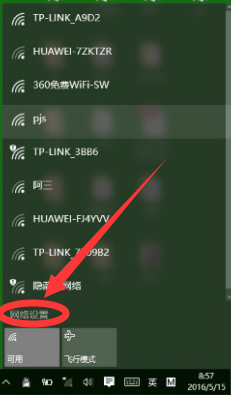 2
2选择管理wifi。
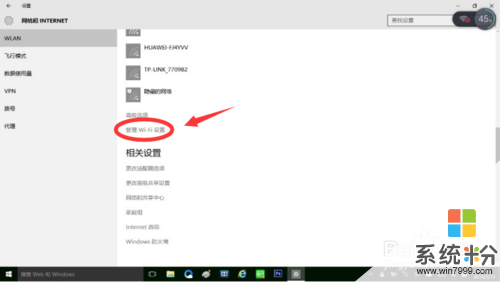 3
3找到你要更改密码的无线网名。
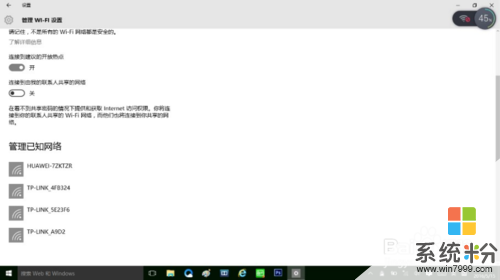 4
4点击这个无线网,点击忘记,退出wifi管理设置。
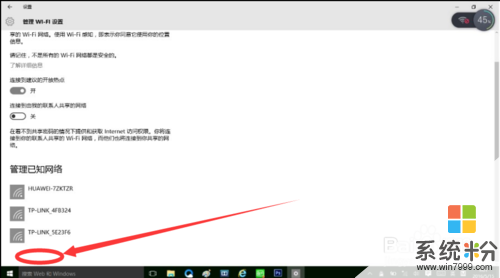 5
5重新进入无线网连接页面,点击你要连接的无线网,会提示输入密码,输入新的密码,就能连接到路由器了。
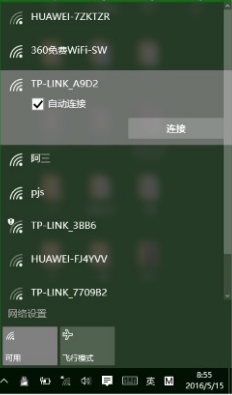
 6
6系统提示已连接,完成。

以上就是路由器改密码后win10怎么更改无线网wifi密码,路由器改密码后win10如何更改无线网wifi密码的教程,希望本文中能帮您解决问题。